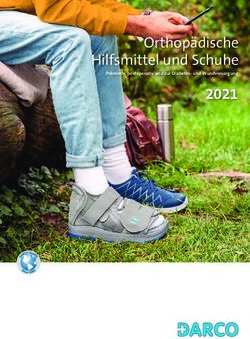Anleitung - Version 1.99 FITT GmbH
←
→
Transkription von Seiteninhalten
Wenn Ihr Browser die Seite nicht korrekt rendert, bitte, lesen Sie den Inhalt der Seite unten
Anleitung
Version 1.99
vom 17.08.2023
FITT GmbH
Obermaierstrasse 18
90408 Nürnberg
Telefon 0911 – 36 66 928
Telefax 0911 – 36 66 938
service@fitt-gmbh.de
Seite 1 FITT GmbH Version 1.99Inhaltsverzeichnis
1. Alarmierungswege...........................................................................................................8
1.1. Wodurch kann ein Alarm ausgelöst werden? (Auslöser).........................................8
a) SMS-Nachricht........................................................................................................8
b) JSON-Schnittstelle..................................................................................................8
c) Telefonanruf.............................................................................................................8
d) Externe Programme in Verbindung mit PowerAlarm-WinS....................................9
e) App für iPhone, Android, Huawei...........................................................................9
f) Mail...........................................................................................................................9
1.2. Womit kann alarmiert werden? (Empfänger)............................................................9
a) SMS-Nachricht........................................................................................................9
b) e*Cityruf / e*Message.............................................................................................9
c) Telefax.....................................................................................................................9
d) Telefonanruf...........................................................................................................10
e) Smartphone Apps..................................................................................................10
f) Mail........................................................................................................................10
g) Fireboard...............................................................................................................10
h) Fireplan..................................................................................................................10
i) Dräger Smar Rescue.............................................................................................10
2. Einrichtung.....................................................................................................................11
2.1. Benutzergruppen....................................................................................................11
2.2. Benutzer..................................................................................................................12
2.3. Gruppen..................................................................................................................13
2.4. Kontakte..................................................................................................................17
2.5. App Kontakte..........................................................................................................19
2.6. Termine...................................................................................................................20
2.7. Funktionsgruppen...................................................................................................21
2.8. Fahrzeuge...............................................................................................................22
2.9. Fahrzeuggruppen...................................................................................................22
2.10. Alarmtexte.............................................................................................................23
2.11. Alarmgeber............................................................................................................24
a) Anruf......................................................................................................................24
Seite 2 FITT GmbH Version 1.99b) App........................................................................................................................24
c) Fax.........................................................................................................................24
d) Mail........................................................................................................................25
e) SMS.......................................................................................................................26
f) katsys (nur ersichtlich wenn freigeschaltet)..........................................................26
g) EDI (nur ersichtlich wenn freigeschaltet)..............................................................26
h) eMID (nur ersichtlich wenn freigeschaltet)............................................................27
2.12. Texterkennung......................................................................................................27
a) FAX........................................................................................................................27
b) MAIL......................................................................................................................28
2.13. Administration.......................................................................................................31
a) Optionen................................................................................................................31
b) Verwaltung.............................................................................................................35
c) Fahrzeuge.............................................................................................................36
d) Fahrzeuggruppen..................................................................................................36
e) Termingrupppen....................................................................................................37
f) Alarmtexte..............................................................................................................37
g) Messenger............................................................................................................37
h) Probealarmzeiten (veraltet)...................................................................................37
i) Ausschlusszeiten....................................................................................................38
j) Rückmeldung..........................................................................................................39
k) Zustellung..............................................................................................................39
l) Wetter.....................................................................................................................40
m) Überwachung.......................................................................................................40
n) Urlaub....................................................................................................................40
o) Auswertung............................................................................................................41
2.14. Übersicht...............................................................................................................41
a) Aktuell....................................................................................................................41
b) Geplant..................................................................................................................41
2.15. Alarm.....................................................................................................................42
a) Gruppe...................................................................................................................42
b) Nachricht [Kontakt]................................................................................................42
2.16. Benutzer................................................................................................................42
a) Login-Benutzer......................................................................................................42
b) Login-Gruppen......................................................................................................42
Seite 3 FITT GmbH Version 1.99c) App Benutzer.........................................................................................................42
d) Web-Monitor..........................................................................................................42
e) CSV-Import............................................................................................................42
2.17. Links......................................................................................................................43
a) Software................................................................................................................43
b) AGB.......................................................................................................................43
c) Datenschutz...........................................................................................................43
d) Impressum.............................................................................................................43
e) Kundencenter........................................................................................................43
3. PowerAlarm-WinS (PAWinS).........................................................................................43
3.1. Allgemeines..............................................................................................................43
3.2. Einrichtung...............................................................................................................44
a) Änderungen „Übersicht“........................................................................................44
b) Änderungen allgemein (ohne „Übersicht“)............................................................45
c) Eingänge...............................................................................................................45
d) Ausgänge..............................................................................................................45
e) API-Keys................................................................................................................46
f) Soundkarten...........................................................................................................47
g) Info.........................................................................................................................47
3.3. ZVEI Alarmauslösung definieren.............................................................................48
3.4. TETRA Alarmauslösung definieren..........................................................................50
3.5 POCSAG Alarmauslösung definieren.......................................................................51
3.6. FMS Alarmauslösung definieren..............................................................................53
a) Fahrzeuge (Status)................................................................................................54
b) Textübertragung....................................................................................................55
3.7. Betrieb......................................................................................................................55
4. PowerAlarm-Monitor (PA-Monitor).................................................................................56
4.1. Layout.....................................................................................................................56
4.2. API-Keys.................................................................................................................58
4.3. Bildschirmschoner..................................................................................................58
4.4. Sounds....................................................................................................................59
4.5. Optionen.................................................................................................................60
Seite 4 FITT GmbH Version 1.995. PowerAlarm Web-Monitor (PA Web-Monitor)................................................................60
5.1. Layout.....................................................................................................................60
6. Trigger-SMS senden......................................................................................................62
7. Rückmelde-SMS senden...............................................................................................62
8. Status-SMS senden.......................................................................................................63
9. JSON-Schnittstelle.........................................................................................................63
9.1. Aktionen..................................................................................................................63
a) Alarm für eine Gruppe auslösen............................................................................63
b) Alarm für übergebene Kontakte auslösen.............................................................64
c) Gruppen einlesen..................................................................................................65
d) Kontakte einlesen..................................................................................................65
e) Alarme einlesen.....................................................................................................65
f) Alarm einlesen.......................................................................................................65
g) Fahrzeugstatus setzen..........................................................................................65
9.2. Rückgabewerte.......................................................................................................66
a) Alarm für eine Gruppe auslösen............................................................................66
b) Alarm an übergebene Kontakte auslösen.............................................................66
c) Gruppen einlesen..................................................................................................66
d) Kontakte einlesen..................................................................................................66
e) Alarm einlesen.......................................................................................................66
10. Websocket-Schnittstelle...............................................................................................68
10.1. Feedback-Standard..............................................................................................68
10.2. Feedback-Zusammenfassung..............................................................................69
10.3. News-Zusammenfassung.....................................................................................69
10.4. Status-Zusammenfassung....................................................................................69
11. Hinweise zu den Apps..................................................................................................70
Seite 5 FITT GmbH Version 1.9912. Schlusswort..................................................................................................................70
Einführung
PowerAlarm ist ein komplexes und doch sehr dynamisches System. Es wird
aufgrund vieler Erfahrungen und Wünsche ständig erweitert und angepasst.
Wenn Sie der Meinung sind, dass noch eine sinnvolle Erweiterung oder Feature fehlt,
so teilen Sie es uns bitte mit. Wir werden sehen, dass wir es realisieren können!
PowerAlarm erreichen Sie per HTTPS
https://www.poweralarm.de
Firewall-Hinweise:
Ports: 80, 443, 8000, 8001
Hosts:
www.poweralarm.de
www1.poweralarm.de
www2.poweralarm.de
www3.poweralarm.de
Erklärung der verwendeten Symbole:
Eintrag hinzufügen / neu anlegen
Eintrag bearbeiten
Eintrag löschen
Eintrag als unsichtbar markieren
Versand erfolgreich
Versand fehlerhaft
Rückmeldung mit JA
Rückmeldung mit NEIN
Rückmeldung unbekannt
Sortierung aufsteigend / absteigend
Seite 6 FITT GmbH Version 1.99Gruppen
Testen Sie unbedingt Ihre vorgenommenen Einstellungen, damit bei einer
Alarmierung auch eine einwandfreie Funktionsweise sichergestellt ist!
Seite 7 FITT GmbH Version 1.991. Alarmierungswege
1.1. Wodurch kann ein Alarm ausgelöst werden? (Auslöser)
a) SMS-Nachricht
Eine der am häufigsten verwendeten Übertragungswege zur Alarmierung ist mittels
einer SMS (siehe Punkt 2.11.e). Die SMS-Nachricht muss ein bestimmtes Format
haben, damit sie vom System einwandfrei verarbeitet werden kann (siehe Punkt 6).
Die Rufnummern unserer SMS-Empfangsmodems (T-Mobile) lauten:
+49 160 88 93 107
+49 179 57 57 373
b) JSON-Schnittstelle
Aufruf einer URL über HTTPS (Punkt 9).
c) Telefonanruf
Mittels eines Telefonanrufes können Sie eine Gruppe auslösen (Punkt 2.11.a).
Die Rufnummern hierzu finden Sie nach der Konfiguration im Bereich Alarmgeber
[Anruf] .
Seite 8 FITT GmbH Version 1.99d) Externe Programme in Verbindung mit PowerAlarm-WinS
• FMS32 (Pro)
• POC32
• monitord
• Lardis
• Cult
• tetracontrol
• Tetra SDS
• MQTT
• HTTP
e) App für iPhone, Android, Huawei
Bitte beachten Sie: Diese Funktion muss erst in den Einstellungen des Kontaktes
aktiviert werden (siehe Punkt 2.16.c)!
•
f)Mail
Sie können eine Mail senden, die einen Alarm auslöst (siehe Punkt 2.11.d).
1.2. Womit kann alarmiert werden? (Empfänger)
a) SMS-Nachricht
PowerAlarm kann Hunderte von SMS-Nachrichten zeitgleich versenden, unabhängig
um welches Zielnetz es sich handelt.
Zur Wahl steht die klassische Text-SMS als auch die Flash-SMS. Bei der Flash-SMS
wird die Nachricht direkt auf dem Display angezeigt, meist ist sie jedoch nach einem
Tastendruck nicht mehr sichtbar (Geräteabhängig).
SMS-Nachrichten können eine Länge bis zu 918 Zeichen haben und Sie erfahren
den aktuellen Versandverlauf, soweit der Netzbetreiber dies unterstützt.
Die Netzbetreiber garantieren eine Verfügbarkeit von ca. 97%.
b) e*Cityruf / e*Message
e*Cityruf ist ein Dienst der Firma e*Message. Sie benötigen hierzu einen passenden
Pager.
c) Telefax
Telefaxe können von PowerAlarm zu deutschen Festnetzanschlüssen versendet
Seite 9 FITT GmbH Version 1.99werden.
d) Telefonanruf
PowerAlarm kann zeitgleich mehr als 80 verschiedene Sprachanrufe sowohl ins
Festnetz als auch in das Mobilfunknetz führen. Der eingegebene Alarmierungstext
wird dabei durch eine elektronische Stimme vorgelesen. Der Typ für Telefonanrufe
lautet „VOICE“. Er ist 24 Stunden am Tag verfügbar und wird auch nachts zugestellt.
Eine Rückmeldung mit den Tasten „0“ für Nein und „1“ für Ja ist möglich.
e) Smartphone Apps
Durch unsere Eigenentwicklung der Smartphone-Applikationen konnten wir eine
ideale Verknüpfung zwischen PowerAlarm und den Endgeräten schaffen. Eine
Alarmierung erfolgt hier über den Push-Dienst der jeweiligen Plattform. Ebenso ist
automatisch die Rückmeldung integriert.
f) Mail
Mails können von PowerAlarm zu allen gültigen Mail-Adressen versendet werden.
g) Fireboard
Eingehende Alarme können direkt zu Fireboard übergeben werden.
h) Fireplan
Eingehende Alarme können direkt zu Fireplan übergeben werden.
i) Dräger Smar Rescue
Eingehende Alarme können direkt zu Dräger Smart Rescue übergeben werden.
Seite 10 FITT GmbH Version 1.992. Einrichtung
Standardmäßig können Sie sich über Ihre Kundennummer und das Passwort in
PowerAlarm einloggen. Sollen mehrere Personen das System administrieren bzw.
pflegen, so ist es sinnvoll, jeder Person eindeutige Zugangsdaten zu erstellen.
2.1. Benutzergruppen
Benutzergruppen dienen dazu, mehreren Benutzern die gleichen Rechte zu geben.
So kann man z.B. eine Benutzergruppe für die Pflege der Kontakte einrichten. Dies
hat den Vorteil, dass diese Nutzer dann z.B. keinen Alarm auslösen dürfen oder
keine Gruppen verändern können.
Sie haben die Möglichkeit mittels des „Master Admin“ einer Benutzergruppe und
den darin enthaltenen Kontakten sämtliche Rechte (wie dem Hauptadmin) zu
verleihen.
Ihre Benutzergruppe/-n können Sie verschiedenen Verwaltungseinheiten zuordnen
(bspw. Ortswehr A).
Soll ein Login-Benutzer nur Kontakte einer bestimmten Ortswehr, Abteilung etc.
sehen, so können Sie unter dem Punkt „Kontakte“ → „Verwaltungseinheit“ die
entsprechende Verwaltungseinheit auswählen.
Soll ein Benutzer nur Gruppen einer bestimmten Ortswehr, Abteilung etc. sehen, so
können Sie unter dem Punkt „Gruppen“ → Verwaltungseinheit“ die entsprechende
Verwaltungseinheit auswählen.
Um eine Benutzergruppe zu erzeugen, wählen Sie den Menüpunkt „Benutzer“ →
„Login-Gruppen“. Es werden Ihnen nun die bereits angelegten Benutzergruppen
angezeigt und Sie haben die Möglichkeit über das Icon eine neue
Benutzergruppe anzulegen.
Vergeben Sie nun einen Benutzergruppennamen z.B. Kontaktpflege und klicken Sie
auf „Gruppe neu anlegen“. Danach erscheint diese in der Übersicht.
Klicken Sie nun auf „bearbeiten“ um die Rechte für diese Benutzergruppe zu
vergeben.
Mit können Sie eine Benutzergruppe löschen.
Über die Auswahl können Sie festlegen, welche Menüpunkte für Mitglieder dieser
Benutzergruppe verfügbar sind.
Sie können bspw. explizit auswählen, ob die Mitglieder – der Benutzergruppe – nur
Kontakte, Gruppen, oder beides alarmieren dürfen.
Nach dem Speichern sehen Sie die neue Benutzergruppe in der Übersicht und
können Sie nun für die Benutzer verwenden.
Seite 11 FITT GmbH Version 1.992.2. Benutzer
Um einen Benutzer zu erzeugen, wählen Sie den Menüpunkt „Benutzer“ → „Login-
Benutzer“. Es werden Ihnen nun die bereits angelegten Benutzer angezeigt und Sie
haben die Möglichkeit, über das Icon eine neuen Benutzer anzulegen.
Der Login-Name muss ein eindeutiger Name am PowerAlarm-System sein. Sie
können also nicht einen Benutzer mit dem gleichen Login in verschiedenen
Kundennummern anlegen.
Es empfiehlt sich in diesem Fall, dem Login-Namen die Kundennummer direkt
anzufügen.
Leer- und Sonderzeichen sind NICHT zulässig (wie bei E-Mail-Adressen).
Die Passwörter werden verschlüsselt gespeichert, somit können Sie nicht mehr
wiederhergestellt werden, sondern müssen neu gesetzt werden!
Wählen Sie bei der Benutzergruppe die passende Benutzergruppe aus und klicken
dann auf „Benutzer neu anlegen“.
Der neue Benutzer erscheint nun in der Auswahl.
Mit können Sie einen Benutzer löschen.
Mit können Sie das Passwort neu vergeben.
Gehen Sie mit der Maus auf dieses Icon werden Ihnen die Mitglieder der
jeweiligen Benutzergruppe angezeigt.
Seite 12 FITT GmbH Version 1.992.3. Gruppen
Gruppen bzw. Schleifen dienen in PowerAlarm dazu, einen oder mehrere Kontakte
zu einer Einheit zu bündeln.
Jede Gruppe hat ein eindeutiges Gruppenkürzel das aus den Zeichen [a-zA-Z0-9]
bestehen darf. Leer- und Sonderzeichen (z.B.: öäüß /\“) dürfen nicht verwendet
werden!
Der Gruppenname dient zur Beschreibung der Gruppe.
Gruppentyp:
Sie haben die Möglichkeit auszuwählen, ob ein Alarm nur an Kontakte übergeben
werden soll (Verteilung an Kontakte), oder ob die Gruppe weitere Gruppen
(Verteilung an Gruppen) alarmieren soll.
Bitte beachten Sie: Der Gruppentyp lässt sich nur bei Neuanlage einer Gruppe, oder
bei einer Gruppe, welcher noch keine Kontakte zugeordnet sind auswählen.
SMS-Typ:
Dieser sollte standardmäßig auf „---“ (undefiniert) eingestellt sein.
Wird er vorbelegt, so werden die Vorgaben aus den Kontakten ignoriert. Dies
funktioniert nur bei SMS, nicht aber bei Push u.ä.
Standardtext:
Tragen Sie hier einen Text ein, der automatisch übernommen werden soll.
Für Alarmierungen mittels VOICE können Sie eine Sounddatei (Wave-Datei)
hochladen. Diese wird dann bei einem Sprachalarm (VOICE) wiedergegeben.
Die Datei muss folgendes Format haben: Wave 8000Hz, Mono, 16 Bit
Bitte beachten Sie:
Wird die Gruppe mittels eines Anrufs alarmiert, so ist es – wenn die Gruppe App und/
oder SMS Kontakte enthält - zwingend notwendig einen Standardtext zu
hinterlegen. Ist kein Standardtext hinterlegt, so werden App und SMS Kontakte nicht
alarmiert. Zusätzlich muss „übergebener Text hinter Standardtext“ aktiviert sein.
übergebener Text hinter Standardtext:
Setzen Sie dies auf ja, wenn ein Standardtext genutzt wird, dieser aber ergänzt
durch den übergebenen Alarmtext werden soll.
Zeitstempel:
Hier haben Sie die Möglichkeit, Datum/Uhrzeit jeweils am Anfang oder Ende der
Alarmnachricht einzufügen.
Seite 13 FITT GmbH Version 1.99Gruppenstempel:
Hier haben Sie die Möglichkeit, das Gruppenkürzel jeweils am Anfang oder Ende der
Alarmnachricht einzufügen.
Info-Nachricht:
Hiermit haben Sie die Möglichkeit, dass Alarme für diese Gruppe grundsätzlich als
Info-Nachricht versandt werden. Achtung, eine Info-Nachricht ist KEIN Alarm!!!
Verwaltungseinheit (nur wenn in Optionen aktiviert)
Hier können Sie Ihre Gruppe/-n einer Verwaltungseinheit (bspw. Ortswehr A)
zuordnen. Ist der Punkt „Verwaltungseinheit“ ersichtlich aber nichts auswählbar, so
müssen Sie im Bereich „Administration“ → „Verwaltung“ noch Verwaltungseinheit/-en
generieren (bspw. Ortswehr A).
Absender:
Falls Sie in den Optionen die Gruppen-Absender aktiviert haben, können Sie für jede
Gruppe einen eigenen Absender definieren. Weitere Infos siehe 2.13.a (Absender)
Status 6 ignorieren:
Ist dieses Feld auf „ja“ gesetzt, so wird Status 6 der Kontakte ignoriert. Diese werden
somit alarmiert.
Rückmeldungen unterdrücken:
Wählen Sie „ja“ aus, wenn Kontakte – bei Alarmierung - keine Rückmeldungen
abgeben sollen.
Bitte beachten Sie: Dieser Punkt erscheint nur, wenn in den Optionen
(„Administration“ → „Optionen“) der Punkt „Rückmeldung anzeigen“ aktiviert ist.
Klicken Sie nun auf „Gruppe neu anlegen“ und sie wird in der Übersicht angezeigt.
Dieses Icon erscheint in der Gruppen Übersicht, wenn das Gruppenkürzel aus
unzulässigen Zeichen besteht bzw. unzulässige Zeichen (bspw. Leerzeichen)
beinhaltet.
Es wird empfohlen, erst die Gruppen und danach die Kontakte anzulegen. So kann
man sie direkt den Gruppen zuordnen.
Wenn Sie auf klicken, können Sie Kontakte der Gruppe zuweisen bzw.
entfernen.
Setzen Sie vor dem jeweiligen Kontakt einfach ein Häkchen um diesen
Seite 14 FITT GmbH Version 1.99hinzuzufügen, oder nehmen Sie das Häkchen raus, wenn Sie einen Kontakt/mehrere
Kontakte aus der Gruppe entfernen möchten. Klicken Sie anschließend auf „Ok“.
Doppelalarmierung-Timeout:
Hier können Sie einen Sekundenbereich angeben, in welchem jede neue
Alarmierung auf einen Doppeleintrag geprüft wird. Ist ein Alarm bereits in diesem
Zeitfenster vorhanden, wird er ignoriert. Manuell ausgelöste Alarme sind hiervon
ausgenommen.
Doppelalarmierung-Prüfung:
Hier legen Sie die Art der Prüfung fest. Entweder Prüfung auf Zeit, Zeit und Text, oder
Einsatznummer.
Eskalation (automatische Nachalarmierung):
Wenn Sie in den Optionen die Eskalationsfunktion aktiviert haben, so können Sie hier
eine Eskalation aktivieren.
Eskalation aktiv: Aktiviert bzw. deaktiviert
Mindeststärke: Mindestanzahl der „JA“-Rückmeldungen
Prüfung nach: Zeitpunkt nach dem Alarm wann die Mindeststärke
(positive Rückmeldungen) geprüft wird.
zu alarmierende Gruppe: Gruppe, die im Eskalationsfall alarmiert wird.
Eine Eskalation wird nur ausgeführt, wenn nach dem eingestellten Prüfzeitraum die
Mindeststärke unterschritten ist. Für die Eskalation ist zwingend die Rückmeldung
mit „JA“/„NEIN“ notwendig.
De-Eskalation (automatische Alarmierung bei Mindeststärke):
Wenn Sie in den Optionen die De-Eskalationsfunktion aktiviert haben, so können Sie
hier eine De-Eskalation aktivieren.
De-Eskalation aktiv: Aktiviert bzw. deaktiviert
Mindeststärke: Mindestanzahl der „JA“-Rückmeldungen
Gültig max. Min.: Gültigkeitsdauer nach Eskalation
Gruppentext: Meldungstext → Sollen die Kontaktnamen
abgegebenen „JA“ Rückmeldungen im Gruppentext
erscheinen, so fügen Sie bitte folgenden Block dem
Nachrichtentext hinzu: "[KONTAKTE_YES]"
Nachricht an alle senden: ja: alle nein: nur an die Kontakte, die keine positive
Rückmeldung gaben.
Seite 15 FITT GmbH Version 1.99Eine De-Eskalation wird nur ausgeführt, wenn innerhalb der eingestellten Zeit die
Mindeststärke erreicht wird. Für die De-Eskalation ist zwingend die Rückmeldung mit
„JA“/„NEIN“ notwendig.
Übertragung PA-Monitor aktiv:
Hier können Sie einstellen, ob Ihre Gruppen im PA-Monitor angezeigt werden sollen.
Diese Funktion ist – jedoch – nur ersichtlich, wenn Sie eine Freigabe für PA-Monitor
haben.
Bitte beachten Sie: Diese Funktion ist nur ersichtlich, wenn Sie eine Freigabe für PA-
Monitor haben.
Ausschlusszeiten (nur ersichtlich wenn Ausschlusszeiten angelegt sind):
Haken Sie die Ausschlusszeiten an, um sie für diese Gruppe zu aktivieren (siehe
Punkt 2.12 g)
Abschlussbericht:
Sie haben die Möglichkeit, einen Abschlussbericht erstellen zu lassen, welcher den
Alarm (Ereignis), die Auflistung der abgegebenen Rückmeldungen und die
Rückmeldungen der einzelnen Kontakte beinhaltet.
Zur Auswahl stehen – abgesehen von „NEIN“ – 1 Stunde, 2 Stunden oder 4 Stunden.
Nach Ablauf der eingestellten Zeit ist der Abschlussbericht im Bereich
„Administration“ → „Auswertung“ → „Abschlussbericht XXXXX“ verfügbar.
Bitte beachten Sie: Die Abschlussberichte stehen 3 Monate zur Verfügung.
Seite 16 FITT GmbH Version 1.992.4. Kontakte
Die Felder „Name“,und „Zusatz“ sind frei belegbar.
Die Rufnummer geben Sie im internationalen Format in der Form +491717654321
ein.
Falls es sich um eine Mail-Adresse handelt, so geben Sie diese im Feld „Nummer“
ein.
Die Option „Infokontakt“ wird bei der Rückmeldung verwendet. Solche Kontakte
werden nicht in der Rückmeldung aufgenommen, also z.B. Fax, Mail o.ä. die keine
Rückmeldung geben (können).
Mit der Option „Backup-Alarmierung“ haben Sie die Möglichkeit, gezielt einen
anderen Kontakt zu alarmieren, wenn der - zuvor - Alarmierte nicht innerhalb der
angegebenen Zeitspanne bestätigt.
Beispiel:
Herr Muster ,welcher alarmiert werden sollte, reagiert nicht innerhalb der 90
Sekunden (bitte achten Sie darauf, ausreichend Zeit für die Prüfung der
Rückmeldung einzuplanen ) auf die App-Alarmierung, da er sich in einem absoluten
Funkloch befindet. Deshalb wird nach den 90 Sekunden Herr Max durch einen
Festnetz Sprachanruf alarmiert.
Selbstverständlich ist es möglich auch bei Herrn Max eine Backup-Alarmierung zu
hinterlegen. Gehen Sie hierzu einfach auf das Stift Icon und wählen Sie unter
„Backup-Alarmierung“ den gewünschten Kontakt aus. Anschließend müssen Sie Ihre
Eingabe nur noch „speichern“
Bitte beachten Sie Folgendes:
Die Backup-Alarmierung funktioniert nicht, bei einem „Alarm an Kontakte“.
Bei der Backup-Alarmierung können nur die Typ-Arten Text, Flash und Voice
verwendet werden.
Der Typ gibt an, als welche Art der Alarm übertragen werden soll:
TEXT SMS-Nachricht, Typ Text
FLASH SMS-Nachricht, Typ Flash
VOICE Sprachtelefonanruf
CITYRUF nummerisch nur für eMessage Pager - nummerisch -
CITYRUF Text nur für eMessage Pager – Text -
CITYRUF Ton nur für eMessage Pager - Ton -
FAX nur für Faxnachrichten
MAIL nur für Mail-Adressen
Seite 17 FITT GmbH Version 1.99FIREBOARD nur für Übermittlung zu Fireboard
FIREPLAN nur für Übermittlung zu Fireplan
Die verfügbaren Alarmierungsgruppen finden Sie im Reiter „Gruppen“.
Optional (wenn in den Optionen aktiviert) können Sie den Kontakt verschiedenen
Funktionsgruppen (Reiter „Funktionsgruppen“) zuordnen.
Im Reiter „Verwaltungseinheit“ (nur wenn in Optionen aktiviert), legen Sie fest,
welcher Verwaltungseinheit (bspw. Ortswehr, Abteilung etc.) der Kontakt zugeordnet
werden soll.
Klicken Sie auf „Ok“ um den neuen Kontakt zu speichern.
Mit den roten Pfeilen können Sie sich eine aufsteigende bzw. absteigende
Reihenfolge anzeigen lassen.
Mit können Sie einen Kontakt bearbeiten und mit können Sie den
Kontakt löschen.
Mit der Suchfunktion können Sie einzelne Kontakte schnell und einfach finden.
Insbesondere bei einer Vielzahl von Namen ist dies eine erhebliche Erleichterung.
Die Sendeberechtigung finden Sie unter dem Menüpunkt „Alarmgeber → SMS (siehe
Punkt 2.11.e).
Seite 18 FITT GmbH Version 1.992.5. App Kontakte
Neue App Kontakte (Android & Apple) werden unter dem Menüpunkt „Benutzer“ →
„App-Benutzer“ generiert. Für die Generierung der Zugangsdaten benötigen Sie die
E-Mail Adresse des Nutzers.
Zugangsdaten generieren:
Klicken Sie auf und tragen Sie die E-Mail Adresse des zukünftigen App Kontakts
ein.
Tragen Sie unter Kontaktname und Kontaktzusatz die passenden Daten ein, damit
Sie später das Endgerät auch dem passenden Nutzer zuordnen können.
Wenn gewünscht, können Sie hier auch gleich die Backup Alarmierung (mehr auf
Seite 16) festlegen.
Bitte beachten Sie:
Die Auswahl der Rechte, Gruppen/Gruppen lesend, Funktionsgruppen etc. wird
generell für den App Kontakt (bspw. → zwei aktivierte Geräte) übernommen.
Entsprechende Gruppen Anpassungen (zusätzliche Gruppe etc.) müssen dennoch
unter dem Punkt „Kontakte“ vorgenommen werden.
Auch nachträgliche Änderungen müssen anschließend unter dem Punkt „Kontakte“
hinterlegt werden, da die Einstellungen in der Verwaltung nur für zukünftige und
nicht für bestehende App Kontakte gilt.
Der Kontakt einer (Android, iPhone, WindowsPhone, BlackBerry) App wird
automatisch nach der Aktivierung angelegt.
Die Felder „Name“ und „Zusatz“ sind frei belegbar.
Im Reiter „App“ legen Sie die Berechtigungen für den jeweiligen App Kontakt fest:
„Alle Statusmeldungen anzeigen“ regelt, ob der App Kontakt die Statusmeldungen
der anderen Kontakte sehen darf.
„Fahrzeuge anzeigen“ legt fest, ob der App Kontakt die Fahrzeuge sehen darf.
„Fahrzeugstatus ändern“: legt fest, ob der App Kontakt den Status der Fahrzeuge
ändern darf.
„Dateien anzeigen“ legt fest, ob der App die übergeben Dateien (z.B. PDF-Alarmfax,
Aufnahmen) sehen/anzeigen darf.
„Rückmeldungen sichtbar“ legt fest, ob die App die Rückmeldungen zu einem Alarm
anzeigen darf.
„alarmierte Kontakte sichtbar“ legt fest, ob die anderen alarmierten Kontakte
angezeigt werden sollen.
„max. angezeigte Alarmmeldungen“ stellt die Anzahl der – in der App – angezeigten
Alarme ein.
Max. Anzahl Geräte: legt fest, wie viele Geräte der App Nutzer verbinden darf
„Status mit Fahrzeug verknüpfen“ → Ist diese Option aktiviert, so erhält das
ausgewählte Fahrzeug – bei einer Statusänderung des Kontakts – automatisch den
neuen Status.
Im Reiter „Gruppen“ werden Ihnen alle verfügbaren Alarmierungsgruppen angezeigt.
Seite 19 FITT GmbH Version 1.99Reiter „Gruppen nur lesend“: Bei „Alle Alarme anzeigen“ können Sie festlegen, ob die
App alle Alarmierungen, oder nur die ausgewählten anzeigt.
Im Reiter „Gruppen auslösen“ wird festgelegt, welche Gruppen der App Kontakt
mittels der App einen Alarm auslösen darf. Soll er diese Berechtigung nicht erhalten,
so wählen Sie hier einfach nichts aus.
Reiter „Fahrzeuggruppen“ (nur ersichtlich wenn Fahrzeuggruppen angelegt wurden):
Hier wählen Sie aus, welche Fahrzeuggruppen der App Kontakt einsehen darf.
Im Reiter „Funktionsgruppen“ (nur wenn in Optionen aktiviert) können Sie den App
Kontakt einzelnen Funktionsgruppen zuordnen.
Im Reiter „Verwaltungseinheit“ (nur wenn in Optionen aktiviert), legen Sie fest,
welcher Verwaltungseinheit (bspw. Ortswehr, Abteilung etc.) der Kontakt zugeordnet
werden soll.
Die Rechte des – neuen – Kontakts (Reiter App), sowie die entsprechende /-n
Gruppe /-n können Sie direkt hinterlegen.
Beachten Sie unbedingt die Hinweise für Apps (siehe Punkt 11).
Bitte beachten Sie: Die App verarbeitet etwaige Änderungen nur nach „Aktualisieren“
2.6. Termine
Hier können Sie zukünftige Termine (bspw. Feuerwehrübung, Sommerfest etc.)
eintragen, welche den App Nutzern in der App angezeigt und direkt im Kalender
hinterlegt werden können.
Gruppe: Wählen Sie die Termingruppe aus. (siehe Punkt 2.13.e)
Die Felder Titel, Nachricht und Ort sind frei belegbar.
Wählen Sie anschließend den Beginn (Datum & Uhrzeit) und die Dauer fest.
Rückmeldung → Hier wählen Sie aus, ob Ihre Kontakte den geplanten Termin (bspw.
„anwesend bei der Feuerwehrübung“) bestätigen sollen.
Seite 20 FITT GmbH Version 1.992.7. Funktionsgruppen
Funktionsgruppen dienen der einfachen Filterung der Kontakte.
Sie können beliebig viele Funktionsgruppen anlegen.
Eine Zuordnung eines Kontakts zu mehreren Funktionsgruppen ist möglich.
Wenn Sie Funktionsgruppen angelegt haben, so können Sie diese bei der
Kontaktübersicht als Filter nutzen.
Optional:
Wird eine Funktionsgruppe als Rückmeldung-Gruppe aktiviert, so werden die
Rückmeldungen nach Funktionsgruppen aufgeteilt und nicht mehr als „global“.
Wird eine Funktionsgruppe als Statusgruppe aktiviert, so werden die Status-
Anzeigen nach Funktionsgruppen aufgeteilt und nicht mehr als „global“. ← gilt nur für
den PA-Monitor
Seite 21 FITT GmbH Version 1.992.8. Fahrzeuge
Fahrzeuge werden im Menüpunkt „Administration“ → „Fahrzeuge“ angelegt.
Fahrzeuge und deren jeweiliger Status können über die Apps angezeigt werden.
Das eindeutige Unterscheidungsmerkmal ist die 8-stellige Fahrzeugkennung.
Diese Fahrzeugkennung unterteilt sich in folgende Teile:
BOS-Kennung: 1-stellig
Landes-Kennung: 1-stellig
Orts-Kennung: 2-stellig
Fahrzeug-Kennung: 4-stellig
Fahrzeug-ISSI: (Nutzung von TETRAcontrol)
Optional können Sie die 22-stellige OPTA-Kennung nutzen.
Im Reiter „Fahrzeuggruppen“ können Sie Ihr Fahrzeug mehreren Fahrzeuggruppen
zuordnen.
Erst wenn Fahrzeuge hier angelegt sind, können diese in PA-WinS verknüpft und
auch automatisch aktualisiert werden.
2.9. Fahrzeuggruppen
Fahrzeuge werden im Menüpunkt „Administration“ → „Fahrzeuge“ angelegt.
Verfügen Sie über viele Fahrzeuge, welche in verschiedene Gruppen unterteilt sind,
können Sie Ihre Fahrzeuggruppen – in diesem Menüpunkt – anlegen und verwalten.
Beispiel: Fahrzeuge Feuerwehr, Fahrzeuge First Responder, Fahrzeuge Notarzt.
Unter dem Punkt „Übertragung PA-Monitor aktiv“ können Sie auswählen, ob Ihre
Fahrzeuggruppen im PA-Monitor angezeigt werden sollen oder nicht.
Bitte beachten Sie: Diese Funktion ist nur ersichtlich, wenn Sie eine Freigabe für PA-
Monitor haben.
Seite 22 FITT GmbH Version 1.992.10.Alarmtexte
Alarmtexte werden im Menüpunkt „Administration“ → „Alarmtexte“ angelegt und
können als Alarmnachricht versendet werden.
Zum neu Anlegen eines Textes klicken Sie auf.
Jeder Alarmtext muss ein eindeutiges Alarmtextkürzel haben, mit welchem der Text
aufgerufen wird.
Das Feld „Standardtext“ dient für die Standard-Auswahl. Ist dieses Feld gesetzt und
wurde kein anderer Alarmtext beim Alarm gewählt, so wird dieser verwendet.
Nur ein Alarmtext kann als Standard definiert sein.
Mit Klick auf „Text neu anlegen“ wird der Alarmtext in der Übersicht angezeigt.
Mit können Sie den Kontakt bearbeiten.
Mit können Sie den Kontakt löschen.
Seite 23 FITT GmbH Version 1.992.11. Alarmgeber
a) Anruf
Sie können von jedem tonwahlfähigen Telefon, welches keine
Rufnummernunterdrückung nutzt, einen Alarm auslösen.
Optional lässt sich die Bestätigung der Alarmauslösung deaktivieren, z.B. für
Wählgeräte.
Optional ist die Prüfung auf einen PIN-Code möglich.
Die Zielrufnummer unseres Systems kann aus einer Liste ausgewählt werden.
Möchten Sie mehrere Gruppen vom gleichen Telefon aus alarmieren, so bietet es
sich an, diese über unterschiedliche Zielrufnummern zu konfigurieren.
Für die Nutzung stehen zwei verschiedene Möglichkeiten zur Verfügung:
1. Alarmierung mit einer definierten Gruppe (ohne Auswahlmenü)
2. Alarmierung aufgrund einer zuvor abgefragten Auswahl (mit Auswahlmenü).
Zum Anlegen eines Alarmgebers (auslösende Telefonnummer) klicken Sie auf
Jede Zuordnung zwischen Rufnummer und Zielrufnummer muss eindeutig sein, d. h.,
jede Rufnummer kann jeder Zielrufnummer nur einmal zugewiesen werden.
Bei Alarmauslösung (Alarmgeber [Anruf]) haben Sie die Möglichkeit, eine eigene
Sprachansage aufzuzeichnen und diese an Empfänger (Typ [Voice]) weiterzuleiten.
Bitte beachten Sie: In den – alarmierten - Gruppen darf folgendes nicht aktiviert sein:
• Zeitstempel
• Gruppenstempel
b) App
Nur wenn hier ein Alarmgeber angelegt wurde, ist in der App auch der Menüpunkt
„Auslösen“ nutzbar!
c) Fax
Hier sehen Sie die Ihnen - von uns - zugewiesenen Faxnummern.
Seite 24 FITT GmbH Version 1.99d) Mail
Hier geben Sie vorhandenen Mail-API-Keys eine Auslöseberechtigung.
Wählen Sie die Gruppen aus, die alarmiert werden dürfen.
Im Bereich „Auswertung von“ legen Sie fest, welche Teile einer Mail ausgewertet
werden:
Mail-Body:
Standard ist normalerweise die Übertragung des Alarmtextes aus dem Inhaltsbereich
(Body).
Body (Texterkennung):
Hier wird der Text über die Texterkennung konvertiert. (siehe Punkt 2.12.b)
Die Mail-Adresse lautet:
@api.poweralarm.de
Mail-Überschrift:
Hier wird der Alarmtext aus der Überschrift übernommen.
HTML (Texterkennung):
:
Anhang (PDF/TIF Texterkennung [FAX] Neu]:
Mail-Anhang (OCR-Auswertung) → veraltet:
PDF bzw. TIF-Dokumente (z.B. Alarmfaxe) werden über den PowerAlarm OCR-
Dienst (Texterkennung) ausgewertet.
Bitte beachten Sie: Bei einer Texterkennung gibt es keine 100% richtige Auswertung.
Sie können sich über die ausgewählten Textblöcke den Alarmtext zusammenstellen.
Die Mail-Adresse lautet (außer bei „Body (Texterkennung)):
.@api.poweralarm.de
Beispielsweise:
Pamxxxxx.test@api.poweralarm.de
Seite 25 FITT GmbH Version 1.99Spezielle Erweiterungen z.B. für das Parsen, um z.B. die angeforderten Gruppen
auszulesen sind möglich.
Bitte fordern Sie hierzu ein Angebot an
e) SMS
Hier legen Sie Kontakte an, die eine Auslöseberechtigung (per SMS) haben sollen.
Die Felder „Name“ und „Zusatz“ sind frei belegbar.
Die Rufnummer geben Sie im internationalen Format in der Form +491717654321
ein.
Der normale Zeitversatz (Versandzeit → Empfangszeit) um einen Alarm auszulösen,
kann standardmäßig bis zu 300 Sekunden betragen.
Dies kann durch die Option „Max. Zeitversatz der SMS“ angepasst werden. SMS die
eine längeren Zeitversatz haben, lösen keinen Alarm aus.
Wählen Sie die Gruppen aus, die alarmiert werden dürfen.
Danach sehen Sie den angelegten Kontakt in der Übersicht.
Das Format der Trigger-SMS (Auslöse-SMS) finden Sie unter Punkt 6.
f) katsys (nur ersichtlich wenn freigeschaltet)
Die Beschreibung des katsys Alarmgebers ist frei wählbar.
Die Schleife /-n, sowie die Art wird von uns vorgegeben, muss aber noch von Ihnen
ausgewählt werden.
Die möglichen Textbausteine finden Sie unten unter „zugewiesene (mögliche)
Textbausteine“. Einfach die gewünschten Bausteine kopieren und im Feld „Text-
Template“ einfügen.
Unter dem Reiter Gruppen wählen Sie die zu alarmierenden Gruppen aus.
g) EDI (nur ersichtlich wenn freigeschaltet)
Die Beschreibung des Alarmgebers (EDI) ist frei wählbar.
Die Schleife /-n, sowie die Art wird von uns vorgegeben, muss aber noch von Ihnen
ausgewählt werden.
Die möglichen Textbausteine finden Sie unten unter „zugewiesene (mögliche)
Textbausteine“. Einfach die gewünschten Bausteine kopieren und im Feld „Text-
Template“ einfügen.
Unter dem Reiter Gruppen wählen Sie die zu alarmierenden Gruppen aus.
Seite 26 FITT GmbH Version 1.99h) eMID (nur ersichtlich wenn freigeschaltet)
Die Beschreibung des eMID Alarmgebers ist frei wählbar.
Die Schleife /-n, sowie die Art wird von uns vorgegeben, muss aber noch von Ihnen
ausgewählt werden.
Die möglichen Textbausteine finden Sie unten unter „zugewiesene (mögliche)
Textbausteine“. Einfach die gewünschten Bausteine kopieren und im Feld „Text-
Template“ einfügen.
Alarm Status → Hier haben Sie die Möglichkeit auszuwählen, welche Alarme von der
Leitstelle übermittelt werden sollen:
alle → wie bisher (alle Alarme werden übermittelt)
neu → nur neue Alarme werden übermittelt
update → nur aktualisierte Alarme werden übermittelt
(bspw. bei Änderung der Einsatzmittel)
Koordinaten deaktivieren → Deaktiviert die Koordinaten (Straße, Hausnummer, Ort)
Infos deaktivieren → Deaktiviert Schlagwort, Stichwort, Einsatzmittel etc. Ist diese
Option aktiviert wird nur der Alarmtext übergeben.
Unter dem Reiter Gruppen wählen Sie die zu alarmierenden Gruppen aus.
2.12.Texterkennung
a) FAX
Eingehende Alarmfaxe auf der Ihnen zugewiesenen Faxnummer(n) werden
automatisch durch eine Texterkennung in Text gewandelt und stehen danach als
Textbausteine zur Verfügung.
Die möglichen Textbausteine sind abhängig von der Art des Alarmfaxes bzw.
Leitstelle.
Alle möglichen Textbausteine werden neben den Vorlagen aufgelistet „[XXXXX]“ und
sind immer inkl. der rechteckigen Klammer zu verwenden.
Beispielsweise: [STRASSE] [HAUSNR] [ORT]
Reiter Allgemein:
Beschreibung: Hier definieren Sie einen Beschreibung der Zuordnung/
Auslösung.
Vorlage: Wählen Sie hier die passende Vorlage für das Alarmfax
aus.
Text-Template: Angabe der zu verwendenden Textbausteine und Textes. z.
B. „Alarm: [STRASSE] [HAUSNR] [ORT]“
Koordinaten deaktivieren: Ist die Auswahl auf „ja“ gesetzt, werden diese – bei
Alarmierung der ausgewählten Gruppe/-n – nicht
übergeben.
Seite 27 FITT GmbH Version 1.99Generell:
Für den Fall, dass das Alarmfax – keine Koordinaten übergibt, ist es sinnvoll, dass
Sie (Anschrift) Straße, (Anschrift) Ort und gegebenenfalls (Anschrift) HausNr.
auswählen.
Durch diese Auswahl wird Ihnen, im Alarmfall die Koordinaten bzw. die Adresse auf
der Karte – bspw. in der App – angezeigt.
Reiter Empfang:
Für Faxempfang nutzen: Dies muss bei Faxempfang auf „Ja“ gesetzt sein
Fax-Rufnummer: Standard „alle zugewiesenen“, außer Sie wollen eine
Empfangsnummer direkt einer oder mehrerer Gruppen zuweisen.
Mailempfang nutzen: Dies muss bei Mailempfang auf „Ja“ gesetzt sein.
Reiter Abhängigkeit:
Keyword(s) nutzen: Standard „Nein“
Keyword(s): Geben Sie hier die Keyword(s) an, die zu einer Auslösung notwendig
sind.
Wollen Sie auf mehrere Keywords prüfen, so können Sie dies mit dem Pipe
Zeichen | („alt gr“ und „ Taste“) realisieren. Bitte achten Sie darauf, dass
zwischen den einzelnen Keywords und dem Pipe Zeichen kein Leerzeichen
ist. Beispiel: xy|bc
Aktion: Hier haben Sie die Möglichkeit, verschiedene – auf das Fax bezogene –
Aktionen fest zu legen: (nur wenn Gruppe zuvor ausgelöst, nur wenn Gruppe
zuvor nicht ausgelöst & nur Fax anhängen)
Gruppe: Wählen Sie hier die entsprechende Gruppe aus (bspw. für Aktion nur wenn
Gruppe zuvor ausgelöst.
Zeitspanne: Legen Sie die Zeitspanne fest
Reiter Gruppen:
Wählen Sie hier die zu alarmierende(n) Gruppe(n) aus.
Reiter Fireboard:
Zusätzlich zu Straße, HausNr. und Ort (wird im Reiter Allgemein hinterlegt), haben
Sie die Möglichkeit, sich die Leitstellennummer, das Einsatzstichwort,
Alarmnachricht, den Einsatzort, und die Lagebeschreibung übertragen zu lassen.
b) MAIL
Eingehende Mails (vom Typ BODYPARSE) werden automatisch konvertiert und
stehen danach als Textbausteine zur Verfügung.
Seite 28 FITT GmbH Version 1.99Die möglichen Textbausteine sind abhängig von der Art der Mail bzw. Leitstelle.
Alle möglichen Textbausteine werden neben den Vorlagen aufgelistet „[XXXXX]“ und
sind immer inkl. der rechteckigen Klammer zu verwenden.
Beispielsweise: [STRASSE] [HAUSNR] [ORT]
Beschreibung: Hier definieren Sie einen Beschreibung der
Zuordnung/Auslösung.
Vorlage: Wählen Sie hier die passende Vorlage für die Mail aus.
Text-Template: Angabe der zu verwendenden Textbausteine und Textes. z.
B. „Alarm: [STRASSE] [HAUSNR] [ORT]“
Koordinaten deaktivieren → Deaktiviert die Koordinaten (Straße, Hausnummer, Ort)
Infos deaktivieren → Deaktiviert Schlagwort, Stichwort, Einsatzmittel etc. Ist diese
Option aktiviert wird nur der Alarmtext übergeben.
Generell:
Für den Fall, dass das Alarmfax – keine Koordinaten übergibt, ist es sinnvoll, dass
Sie (Anschrift) Straße, (Anschrift) Ort und gegebenenfalls (Anschrift) HausNr.
auswählen.
Durch diese Auswahl wird Ihnen, im Alarmfall die Koordinaten bzw. die Adresse auf
der Karte – bspw. in der App – angezeigt.
Reiter Empfang:
Standard: „alle verfügbaren“. Wählen Sie hier nur einen expliziten API-Key aus, wenn
es sich um einen Sonderfall handelt.
Reiter Abhängigkeit:
Keyword(s) nutzen: Standard „Nein“
Keyword(s): Geben Sie hier die Keyword(s) an, die zu einer Auslösung notwendig
sind.
Wollen Sie auf mehrere Keywords prüfen, so können Sie dies mit dem Pipe
Zeichen | („alt gr“ und „ Taste“) realisieren. Bitte achten Sie darauf, dass
zwischen den einzelnen Keywords und dem Pipe Zeichen kein Leerzeichen
ist. Beispiel: xy|bc
Reiter Gruppen:
Wählen Sie hier die auszulösende(n) Gruppe(n) aus.
Fireboard-Nutzer:
Zusätzlich zu Straße, HausNr. und Ort, haben Sie die Möglichkeit, sich die
Leitstellennummer, das Einsatzstichwort, Alarmnachricht, den Einsatzort, und die
Seite 29 FITT GmbH Version 1.99Lagebeschreibung übertragen zu lassen.
Seite 30 FITT GmbH Version 1.992.13.Administration
a) Optionen
In den Optionen können Sie grundlegende Einstellungen vornehmen, welche die
Arbeitsweise von PowerAlarm steuern.
Rückmeldung:
Aktiviert die Möglichkeit Rückmeldungen zu geben und zeigt diese in der Übersicht
und in den Apps an. Diese Einstellung gilt global d. h. für alle Gruppen.
Ist dieser Punkt nicht aktiviert („nein“), so kann man die Unterdrückung der
Rückmeldungen (Gruppen → „Rückmeldungen unterdrücken“) für einzelne Gruppen
nicht aktivieren.
Eine rückwirkende Aktivierung für einen Alarm ist nicht möglich.
Alarmmeldungen anzeigen:
Hier können Sie den Zeitraum einstellen, wie lange ein Alarm in der Übersicht
sichtbar sein soll.
Alarmmeldungen unsichtbar setzen:
Wählen Sie hier aus, ob Alarmmeldungen angezeigt werden sollen oder nicht.
Fehlerhafte Meldungen anzeigen:
Wenn dies aktiviert ist, dann sehen Sie auch Alarmierungen, die keinen Alarm
erzeugten (weil z.B. das Gruppenkürzel oder Textkürzel nicht vorhanden war).
Absender:
Hier wählen Sie eine unserer Alarm-SMS-Modem Nummern aus.
Bitte beachten Sie: Wünschen Sie einen anderen Absender, so muss dieser bei uns
beantragt und durch uns geprüft werden.
Der von Ihnen gewünschte Absender muss folgende Richtlinien erfüllen:
gültige Rufnummern mit max. 15 Stellen im internationalen Format
(00499113666938) oder max. 11 Zeichen mit Text (z.B. „FFW Xdorf“)
Unter Umständen wird eine SMS mit einem Text als Absender auf einigen
Mobiltelefonen nicht angezeigt.
Absender (FAX):
Hier können Sie einen Absender für den Fax-Versand angeben, dieser ist dann auf
den Fax-Nachrichten sichtbar.
Seite 31 FITT GmbH Version 1.99Sie können auch lesen